Καταργήστε το υδατογράφημα Lumion χωρίς ταλαιπωρία: Online και offline
Το λογισμικό αρχιτεκτονικής οπτικοποίησης γνωστό ως Lumion διευκολύνει την επικοινωνία με τον τρόπο που τα αποτελέσματα των ιδεών σας θα εκδηλωθούν στον πραγματικό κόσμο όσον αφορά τις αισθήσεις και τα συναισθήματα. Είναι για να σας ενημερώσει για το επερχόμενο έργο σας. Για παράδειγμα, πώς θα μοιάζει ένα ονειρεμένο σπίτι, νοσοκομείο, σχολείο ή οποιοδήποτε άλλο είδος εγκατάστασης όταν χτιστεί. Το μόνο που έχετε να κάνετε για το έργο σας είναι να σκεφτείτε κάτι και η Lumion θα μετατρέψει αυτήν την ιδέα σε τρισδιάστατα γραφικά. Αλλά το υδατογράφημα του λογισμικού κάνει τα γραφικά να φαίνονται άσχημα κατά κάποιο τρόπο.
Κάντε έναν τρόπο να αφαιρέστε το υδατογράφημα Lumion με τη βοήθεια ορισμένων διαδικτυακών και εκτός σύνδεσης εργαλείων.
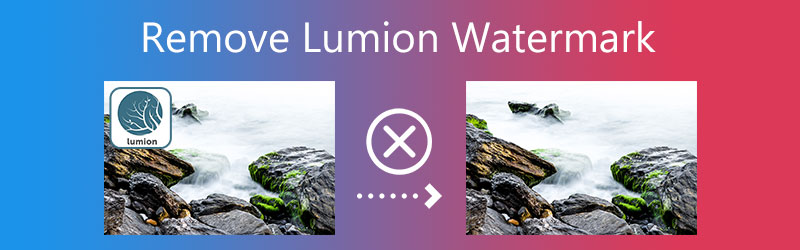

Μέρος 1. Πώς να αφαιρέσετε το υδατογράφημα βίντεο Lumion
1. Μετατροπέας βίντεο Vidmore
Ψάχνετε για ένα πρόγραμμα που μπορεί να αφαιρέσει αποτελεσματικά το υδατογράφημα Lumion; Γιατί να μην δώσει Μετατροπέας βίντεο Vidmore μια δοκιμή? Με ένα μόνο κλικ, μπορεί να σας βοηθήσει να σβήσετε τα υδατογραφήματα καθαρά και εξ ολοκλήρου σε λιγότερο από πέντε δευτερόλεπτα. Είναι ένα κομμάτι λογισμικού που προσφέρει μια μεγάλη ποικιλία επιλογών επεξεργασίας που μπορεί να διευκολύνουν τη διευκόλυνση της εργασίας με πολλούς τρόπους. Και τα δύο λειτουργικά συστήματα Apple και Microsoft είναι συμβατά με αυτό το πρόγραμμα.
Χρησιμοποιείται κυρίως για την επεξεργασία κλιπ ήχου και βίντεο. Ωστόσο, το Vidmore Video Converter διαθέτει πολλές ισχυρές δυνατότητες. Ωστόσο, η εργαλειοθήκη του μπορεί επίσης να βοηθήσει τους χρήστες να αφαιρέσουν τυχόν υδατογραφήματα που μπορεί να υπάρχουν. Επειδή το μόνο που απαιτείται από αυτά είναι να τοποθετήσουν μια σφραγίδα στο υδατογράφημα, η διαδικασία αφαίρεσής του δεν χρειάζεται πολύ κλικ σε διάφορα κουμπιά. Αυτό γίνεται εφικτό από την απλή διεπαφή χρήστη.
Το Vidmore Video Converter είναι εδώ για να σας βοηθήσει εάν αντιμετωπίζετε προβλήματα. Η μορφή που χρησιμοποιείτε δεν είναι κοινόχρηστη επειδή υποστηρίζει πάνω από 200 τύπους αρχείων.
Βήμα 1: Κάντε κλικ ΔΩΡΕΑΝ Λήψη στην κεντρική σελίδα για να αποκτήσετε το Vidmore Video Converter. Και θα βοηθούσε αν ενεργοποιούσατε τη λειτουργία εκκίνησης για να εκτελείται το λογισμικό στη συσκευή σας. Εάν έχετε κάνει όλα τα βήματα σωστά, μπορείτε τώρα να το χρησιμοποιήσετε.
Βήμα 2: Από τότε που ξεκινήσατε να τρέχετε το πρόγραμμα, θα παρατηρήσετε τα τέσσερα μέρη που βρίσκονται παραπάνω. Το Vidmore διαθέτει διάφορες πρόσθετες επιλογές επεξεργασίας που μπορείτε να δείτε επιλέγοντας το Εργαλειοθήκη αυτί. Το επόμενο βήμα είναι να αναζητήσετε ένα Βίντεο Αφαίρεση υδατογραφήματος.
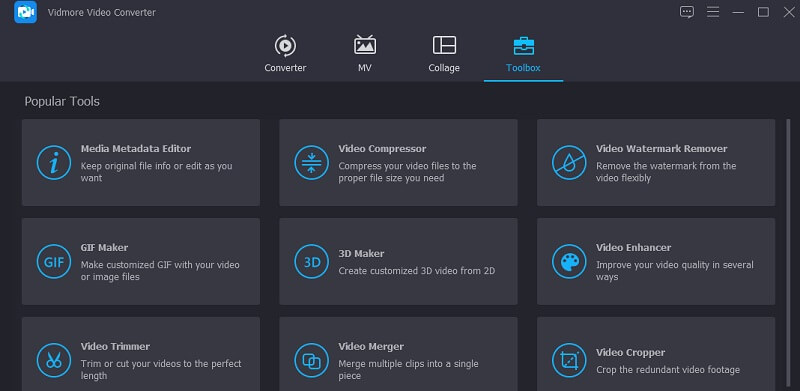
Στο κέντρο της οθόνης, πατήστε το Συν σημάδι. Ανεβάστε το βίντεο που θα χρησιμοποιήσετε για αυτό.
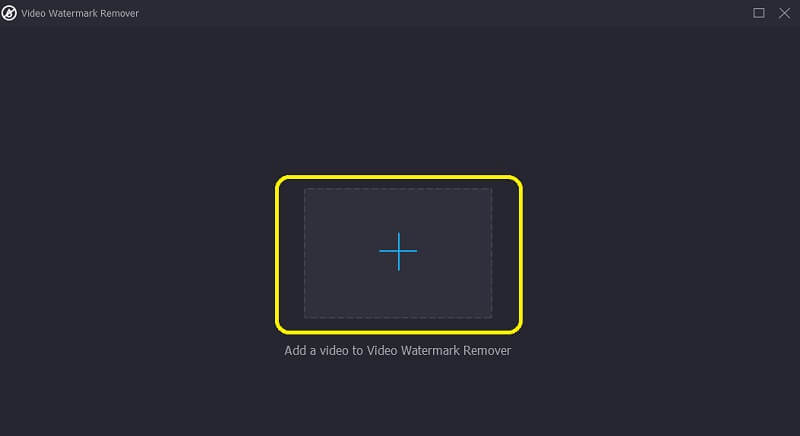
Βήμα 3: Για να αφαιρέσετε το υδατογράφημα από το βίντεο, μεταβείτε στην κύρια οθόνη του βίντεο και κάντε κλικ στο Προσθέστε περιοχή αφαίρεσης υδατογραφήματος κουμπί. Στο επάνω μέρος του βίντεο, θα παρατηρήσετε ένα πλαίσιο. Ρίξτε μια ματιά στην εικόνα σας για να δείτε αν μπορείτε να βρείτε πού βρίσκεται το υδατογράφημα.
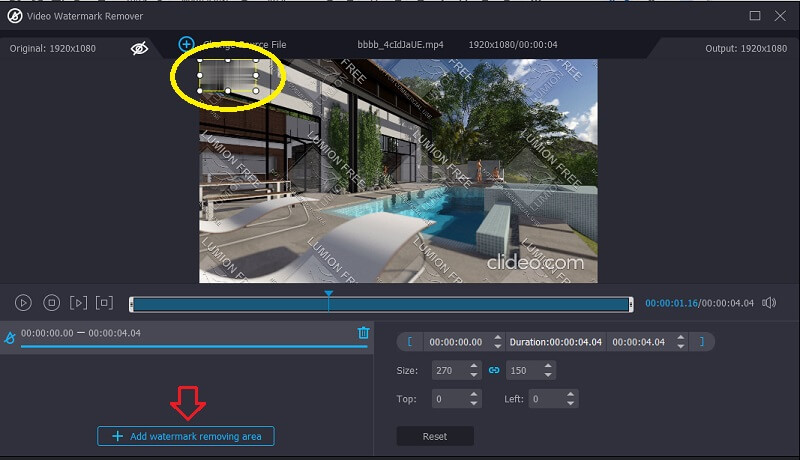
Βήμα 4: Πατήστε το Εξαγωγή επιλογή αφού προσθέσετε το υδατογράφημα στο βίντεο που δουλέψατε. Και είναι όλα τα άλλα που απαιτούνται από εσάς.
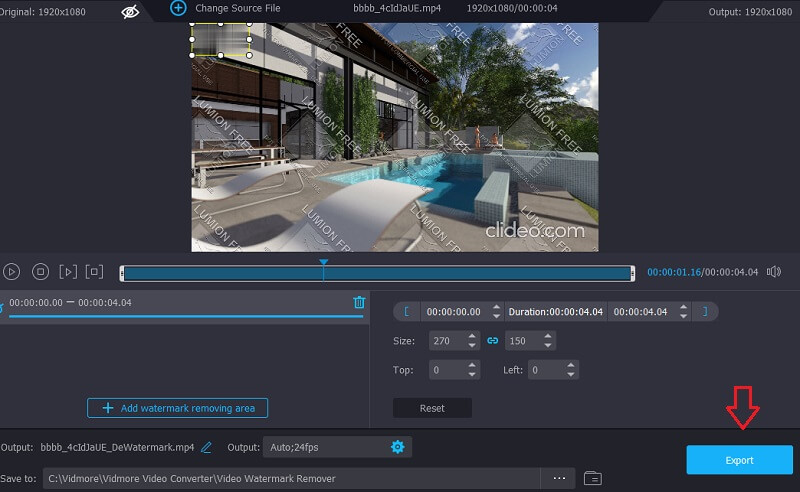
2. Apowersoft Video Watermark Remover Online
Το Apowersoft Video Watermark Remover Online είναι ένα εργαλείο αφαίρεσης σημάτων που λειτουργεί τόσο σε υπολογιστές Windows όσο και σε υπολογιστές Mac. Υπάρχουν τρόποι για να απαλλαγείτε από τα υδατογραφήματα που έχουν τοποθετηθεί σε φωτογραφίες και ταινίες. Θα μπορείτε επίσης να επιλέξετε έναν από τους τρεις διαφορετικούς τρόπους για να απαλλαγείτε από τα υδατογραφήματα.
Μπορείτε να αφαιρέσετε ορισμένα μέρη ενός σήματος υδατογραφήματος ενώ εξακολουθείτε να μπορείτε να βλέπετε άλλα μέρη του σήματος στο βίντεό σας και σε άλλα μέσα.
Η Apowersoft λειτουργεί με όλους τους πιο συνηθισμένους τύπους αρχείων βίντεο που χρησιμοποιούνται σήμερα. Έτσι, για να βάλετε τις ταινίες σας στο πρόγραμμα, μπορείτε να τις σύρετε και να τις αποθέσετε από τον χώρο αποθήκευσης του υπολογιστή σας στο πρόγραμμα.
Βήμα 1: Θα πρέπει να ανεβάσετε τα βίντεό σας στο διαδίκτυο. Μετά από αυτό, θα δείτε ένα κουμπί στο κέντρο της οθόνης που ονομάζεται Αφαιρέστε το υδατογράφημα από το βίντεο. Κάντε κλικ στο βίντεο.
Βήμα 2: Ένα ορθογώνιο θα υποδεικνύει πού εμφανίστηκε για πρώτη φορά το κείμενο στο βίντεο. Βρείτε το πλαίσιο και μετακινήστε το εκεί όπου μπορείτε να το τοποθετήσετε μέσα στο υδατογράφημα.
Βήμα 3: Στο τελευταίο βήμα, επιλέξτε το σημάδι από το κλιπ σας που θέλετε να διαγράψετε επιλέγοντας το Εξάλειψη επιλογή και μετά επιλέγοντας το υδατογράφημα από τη λίστα που εμφανίζεται.
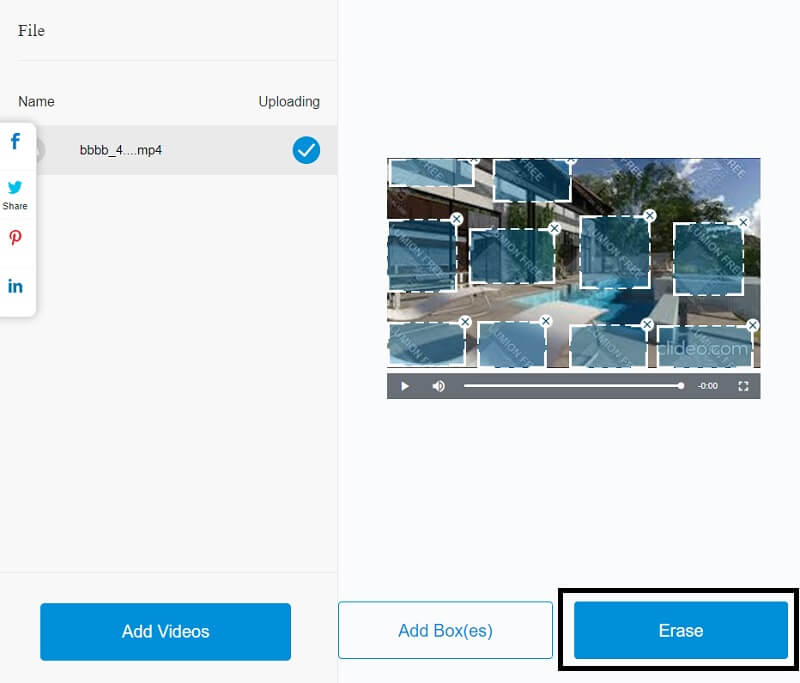
Μέρος 2. Πώς να αφαιρέσετε το υδατογράφημα εικόνας Lumion
3. Δωρεάν Online Remover Watermark
Ας υποθέσουμε ότι θέλετε να αφαιρέσετε το αυτοκόλλητο από τη φωτογραφία σας. Σε αυτήν την περίπτωση, μπορείτε να χρησιμοποιήσετε ένα διαδικτυακό εργαλείο όπως το Vidmore's Δωρεάν Online Remover Watermark. Είναι ένα δωρεάν εργαλείο που λειτουργεί και σε υπολογιστές Mac και Windows. Μπορείτε να απαλλαγείτε γρήγορα από οποιοδήποτε αντικείμενο ή υδατογράφημα στην εικόνα σας. Είναι επειδή η τεχνητή νοημοσύνη χρησιμοποιείται για την αυτοματοποίηση του Free Watermark Remover Online. Έτσι, μόλις ανεβάσετε την εικόνα σας στο ταμπλό, το αυτοκόλλητο που λειτουργεί ως υδατογράφημα θα αφαιρεθεί.
Επίσης, παρόλο που το Free Watermark Remover Online είναι ένα διαδικτυακό εργαλείο, δεν βλάπτει την ποιότητα μιας εικόνας. Μπορεί επίσης να χειριστεί διαφορετικά είδη εικόνων. Τελευταίο αλλά εξίσου σημαντικό, τα παρακάτω βήματα μπορεί να σας βοηθήσουν να απαλλαγείτε από τα υδατογραφήματα βίντεο.
Βήμα 1: Βρείτε τον σύνδεσμο Free Watermark Remover Online στο πρόγραμμα περιήγησής σας. Στη συνέχεια, επιλέξτε το Μεταφόρτωση εικόνας επιλογή για να φέρετε την εικόνα που θέλετε να επεξεργαστείτε στη διεπαφή της ηλεκτρονικής εφαρμογής.
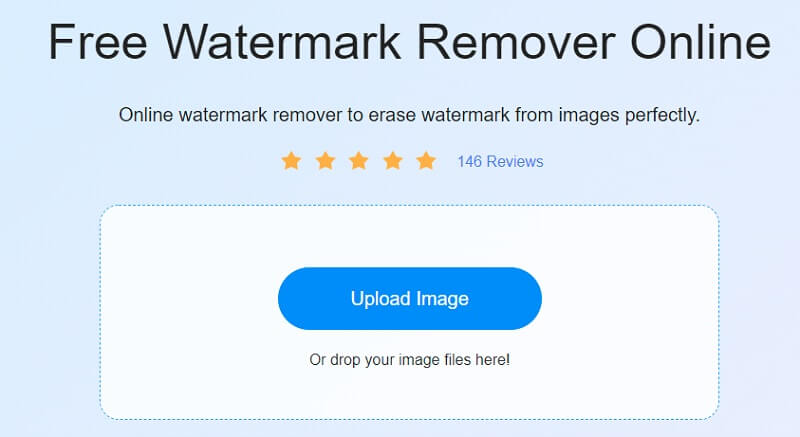
Βήμα 2: Μετά την εισαγωγή της εικόνας στη διεπαφή, θα εμφανιστούν πολλά πινέλα στο επάνω μέρος της οθόνης. Κάντε κλικ στο Λάσο κουμπί για να εντοπίσετε την ετικέτα στην εικόνα. Μόλις ένας κόκκινος κύκλος περιβάλλει το αυτοκόλλητο, πατήστε το Αφαιρώ κουμπί.

Βήμα 3: Πατήστε το Σώσει κουμπί για να απαλλαγείτε οριστικά από το αυτοκόλλητο, αλλά μόνο εάν επιθυμείτε τις αλλαγές που έκανε στην εικόνα σας.
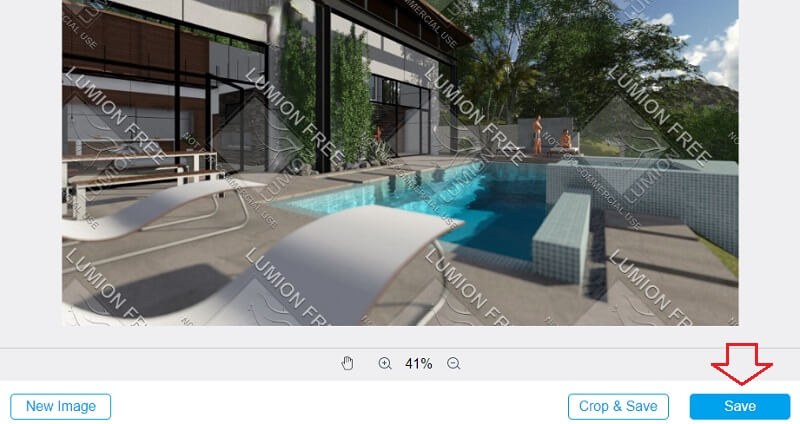
4. InPaint
Η αξιοποίηση του InPaint Online είναι μια άλλη προσέγγιση χωρίς προβλήματα που μπορείτε να χρησιμοποιήσετε για να αφαιρέσετε ένα αυτοκόλλητο από μια εικόνα. Αυτό το εργαλείο αφαίρεσης σφραγίδων θα αφαιρέσει τυχόν ανεπιθύμητα σημάδια από την εικόνα, διατηρώντας παράλληλα την αρχική ποιότητα της φωτογραφίας. Παρέχει στους χρήστες πρόσβαση σε κρίσιμες συσκευές επεξεργασίας που κάνουν τη διεπαφή πολύ πιο εύκολη για αυτούς να διασχίσουν. Ρίξτε μια ματιά στις εύκολες ενέργειες που περιγράφονται σε αυτήν την ενότητα.
Βήμα 1: Μπορείτε να ανεβάσετε μια εικόνα μεταβαίνοντας στην αρχική σελίδα του InPaint, κάνοντας κλικ στο Μεταφόρτωση και επιλέγοντας την εικόνα που θέλετε να χρησιμοποιήσετε.
Βήμα 2: Στη συνέχεια, χρησιμοποιώντας το μαρκαδόρο στο πλάι, επιλέξτε το υδατογράφημα που θέλετε να σβήσετε και τρίψτε το από την επιφάνεια.
Βήμα 3: Θα χρειαστεί να αγγίξετε το Τρέξιμο κουμπί για να αφαιρέσετε αποτελεσματικά το αυτοκόλλητο από την εικόνα σας.
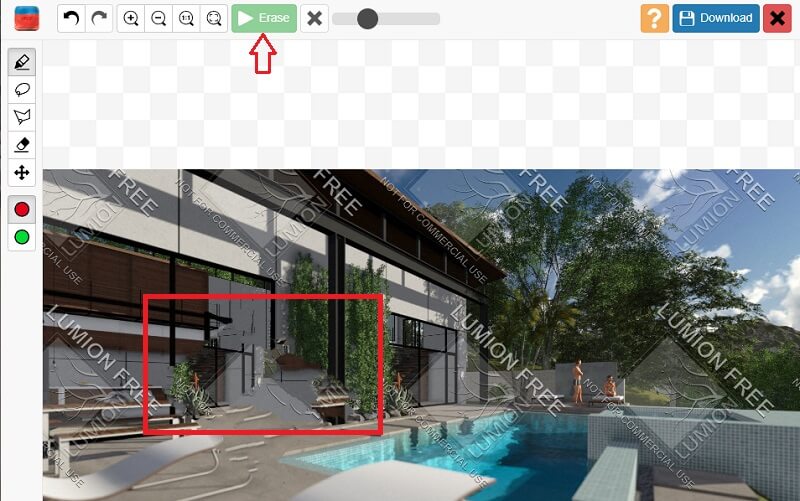
Μέρος 3. Συχνές ερωτήσεις σχετικά με την κατάργηση του υδατογραφήματος Lumion
Πώς μπορώ να απαλλαγώ από ένα υδατογράφημα σε μια απόδοση;
Μπορείτε να εξαλείψετε ένα υδατογράφημα απόδοσης χρησιμοποιώντας πολλές διαφορετικές προσεγγίσεις και τεχνολογίες. Ωστόσο, εάν αναζητάτε το πιο εξαιρετικό εργαλείο με ένα ολοκληρωμένο σεμινάριο, έχετε φτάσει στον κατάλληλο ιστότοπο. Οι χρήστες επιλέγουν συνεχώς το Vidmore Video Converter ως κορυφαία επιλογή για λογισμικό μετατροπής βίντεο. Ακολουθώντας τις παραπάνω τεχνικές, μπορείτε να αφαιρέσετε ένα υδατογράφημα Lumion από τις φωτογραφίες και τα βίντεο.
Η άδεια για το Lumion λήγει κάθε χρόνο;
Όχι, το Lumion δεν χρειάζεται νέα άδεια κάθε χρόνο. Παρέχει άδεια που ισχύει απεριόριστα. Υποδεικνύει ότι θα χρειαστεί να κάνετε μόνο μία πληρωμή για να αποκτήσετε τη συνδρομή ή την άδειά σας. Πρέπει να πληρώνετε εβδομαδιαίες, μηνιαίες ή ετήσιες χρεώσεις για να διατηρήσετε την άδειά σας ενημερωμένη. Οι πιο πρόσφατες ενημερώσεις στην έκδοση του Lumion που έχετε ήδη αγοράσει παρέχονται επίσης δωρεάν.
Τι διαφέρει το Lumion από το VRAY;
Το VRAY είναι πολύ καλό στην απόδοση εσωτερικών και εξωτερικών σκηνών, φωτισμού και επεξεργασίας εσωτερικών χώρων. Το Lumion, από την άλλη, είναι πολύ καλό στην απόδοση εξωτερικών σκηνών. Το Lumion έχει δυνατά γραφικά. όσο μεγαλύτερη είναι η ανάλυση, τόσο καλύτερα είναι τα αποτελέσματα.
συμπεράσματα
Με τη βοήθεια των διαφορετικών συσκευών αφαίρεσης υδατογραφημάτων για βίντεο και εικόνες, θα ξέρετε πώς να το κάνετε αφαιρέστε το υδατογράφημα Lumion. Και για καλύτερα αποτελέσματα, μπορείτε να χρησιμοποιήσετε το Vidmore Video Converter για να αφαιρέσετε υδατογραφήματα.


